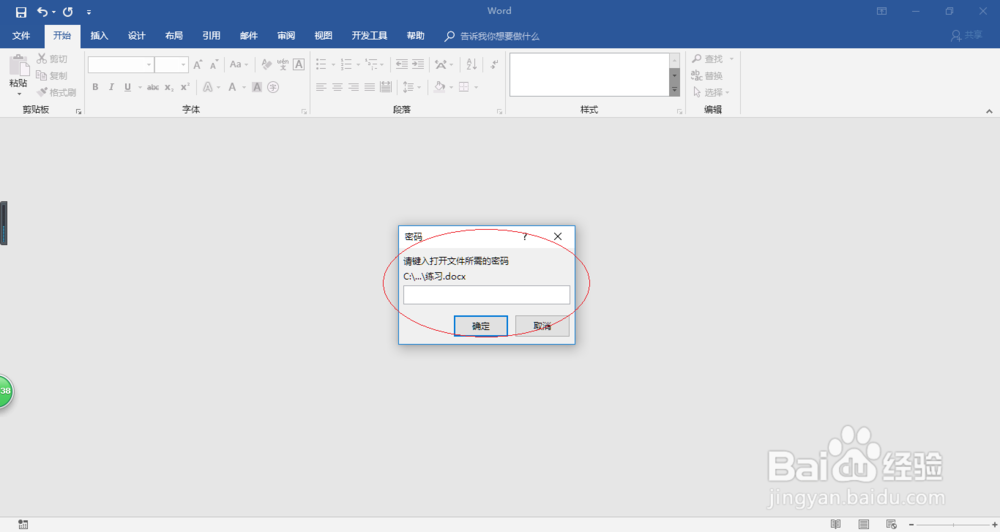1、启动Word 2016文字处理应用软件,如图所示点击屏幕右侧新建空白文档。

2、根据课程实验创建文本文档,如图所示。本例要求设置文档的打开密码,用于对此文档的内容进行加密。
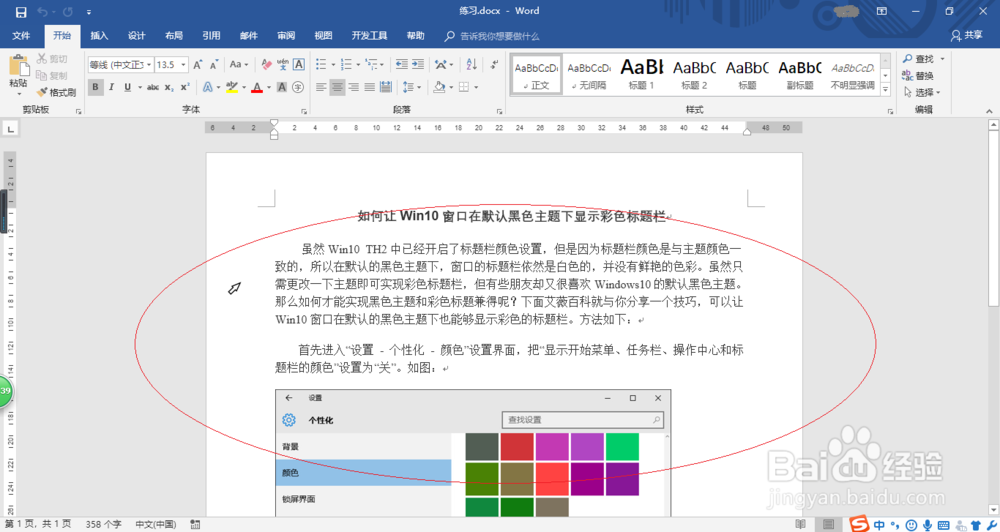
3、如图所示,选择功能区"文件"标签。弹出"文件"菜单选项界面,点击"信息"项。

4、点击右侧"保护文档"项向下箭头,如图所示。弹出下拉列表选项,选择"用密码进行加密"项。

5、如图所示,弹出"加密文档"对话框。"密码"文本框输入密码,设置完成点击"确定"按钮。

6、弹出"确认密码"对话框,如图所示。"重新输入密码"文本框输入密码,设置完成点击"确定"按钮。
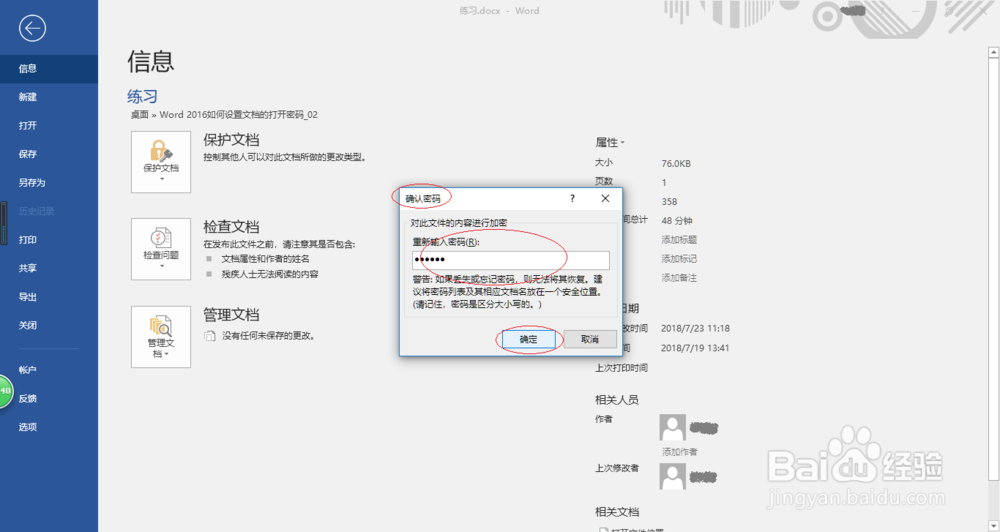
7、如图所示,完成设置文档的打开密码操作。本例到此结束,希望对大家能有所帮助。